يحتوي كل من Google Drive وتطبيق صور Google لنظام التشغيل iOS على ميزة النسخ الاحتياطي التلقائي. إنني التقطت العديد من لقطات الشاشة والصور غير المجدية ، مع ذلك ، فأنا أفضل نهجًا مخصصًا حيث أقوم بتحميل صور قليلة مختارة عند الحاجة.
تطبيق صور Google مفيد لإنشاء ألبومات أثناء التنقل ، حيث يمكنني تحميل الصور ومشاركتها سريعًا من iPhone. وسمحت كل من صور Google و Drive بتحديد صور من مكتبة الصور على iPhone لتحميلها.
عادة أتصفح مكتبة صور iPhone الخاصة بي من تطبيق الصور ، ولكن ليس من صور Google أو Drive. ومع تحديث الأمس لـ Google Drive لنظام التشغيل iOS ، يمكنني الآن تحميل الصور من مكتبة الصور دون الحاجة إلى مغادرة تطبيق الصور وفتح تطبيق Drive.
أصبح تطبيق Google Drive المحدّث الآن يحتوي على ورقة المشاركة الخاصة به ، والتي تتيح لك إضافة Google Drive كخيار لزر المشاركة لتطبيق الصور.
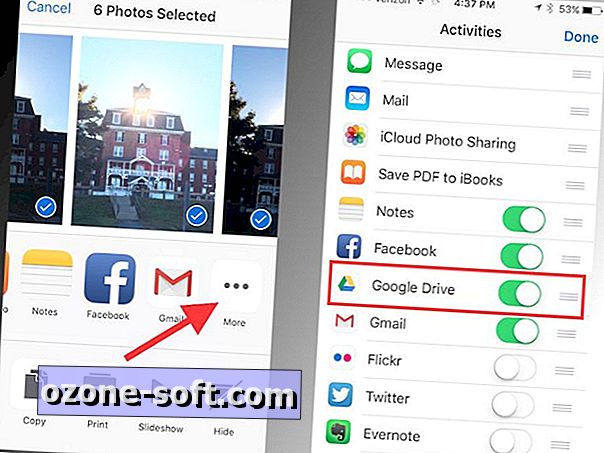
لإعداده ، شغّل تطبيق الصور وانقر على رابط مشاركة لمجموعة (صور في لغة Google) للصور أو افتح صورة واحدة وانقر على زر مشاركة في الركن السفلي الأيسر. من قائمة المشاركة ، مرّر سريعًا إلى اليسار حتى ترى زر المزيد. انقر على زر المزيد ، ثم انقر على مفتاح التبديل للتشغيل في Google Drive. انقر على "تم" وعندما يتم إرجاعك إلى قائمة المشاركة ، سترى Google Drive مدرجًا ضمن خياراتك.
عندما تنقر على المشاركة إلى Google Drive ، ستتمكن من اختيار حساب Google الذي تستخدمه (إذا كان لديك أكثر من حساب) والمجلد الذي تريد أن تنتقل إليه الصورة (الصور). يمكنك أيضًا إعادة تسمية الصور التي تحمِّلها.
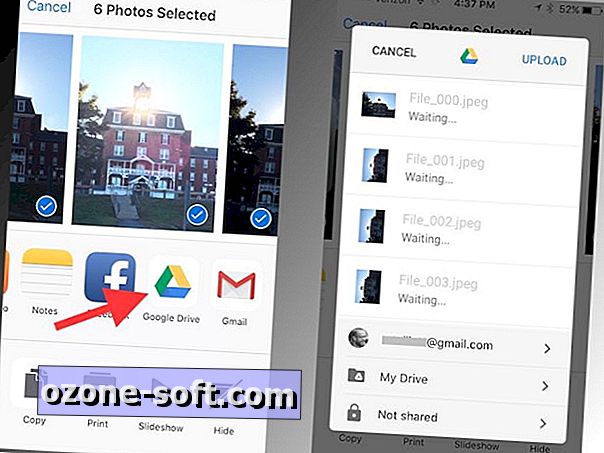
إذا كان لديك تطبيق صور Google على جهاز iOS بالإضافة إلى تطبيق Google Drive ، فهناك إعداد واحد لإلقاء نظرة على صور Google للتحكم في ما إذا كانت الصور ومقاطع الفيديو التي تحمّلها إلى Drive تظهر أيضًا في الصور. افتح صور Google ، وانقر على زر همبرغر في الزاوية العلوية اليسرى ثم انقر على "الإعدادات". هنا سترى خيار "عرض صور ومقاطع فيديو Google Drive في مكتبة الصور".
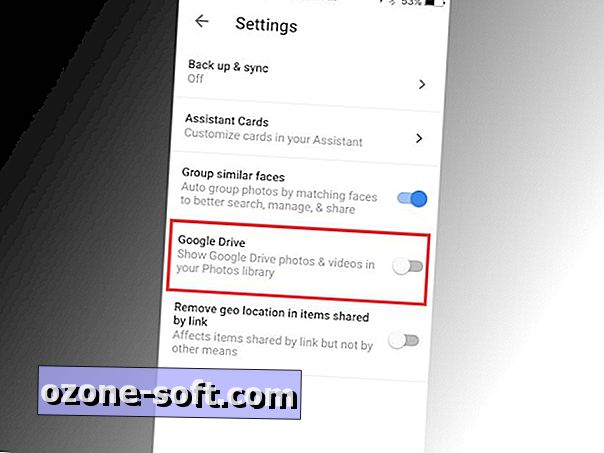
عند التشغيل ، ستظهر الصور ومقاطع الفيديو التي تحمّلها إلى Drive في الصور. عند إيقاف التشغيل ، تحتفظ بجدار بين Drive والصور حيث يتم الاحتفاظ بالصور التي تحملها على Drive من الصور.
أوقف تشغيلها لأنني أستخدم هاتين الخدمتين بشكل مختلف ولا أريد ، على سبيل المثال ، لقطات الشاشة والصور التي أقوم بتحميلها إلى Drive لأغراض العمل لفوضى مكتبتي على صور Google ، والتي أستخدمها أكثر في أرشفة صور العائلة ومشاركتها مع العائلة والأصدقاء.
لمعرفة المزيد ، تعرّف على كيفية بدء استخدام صور Google وكيفية التحميل التلقائي للصور من جهاز الكمبيوتر إلى صور Google.













ترك تعليقك